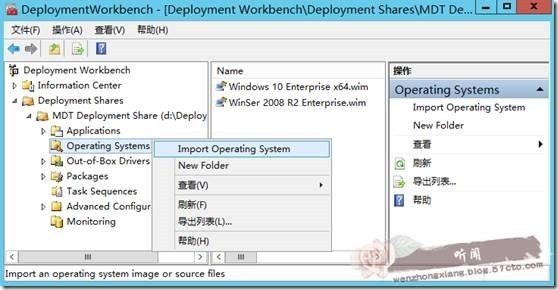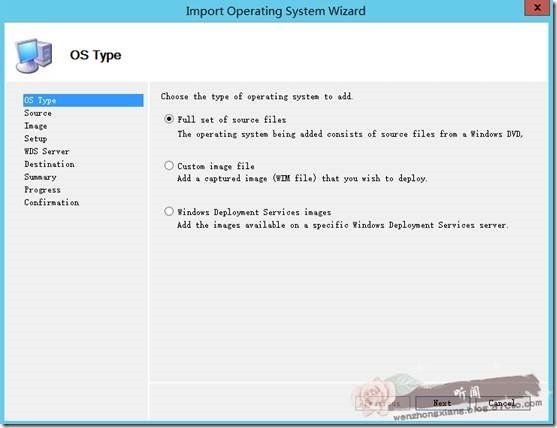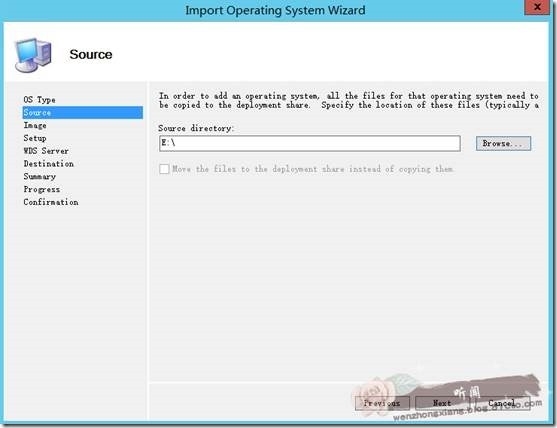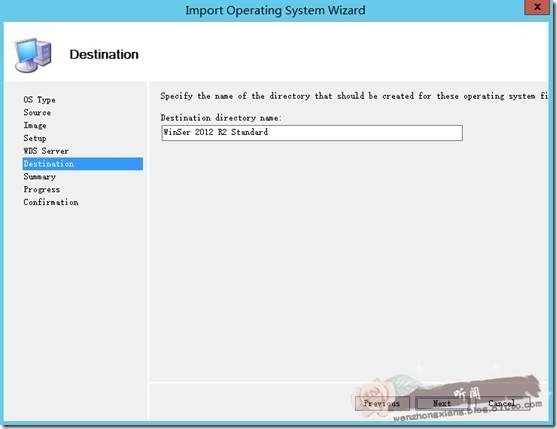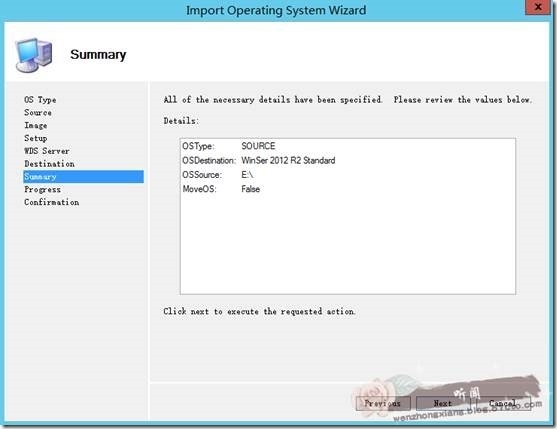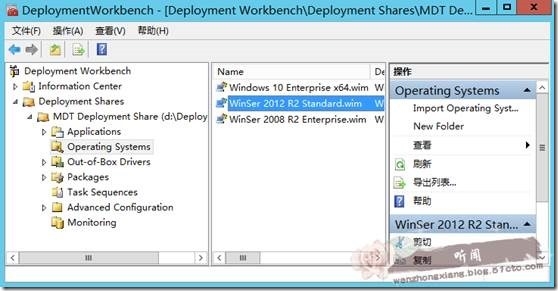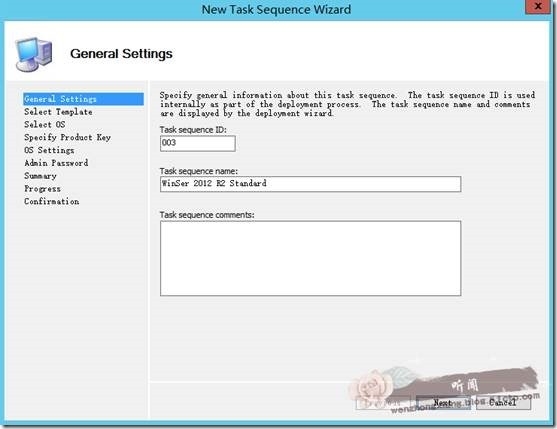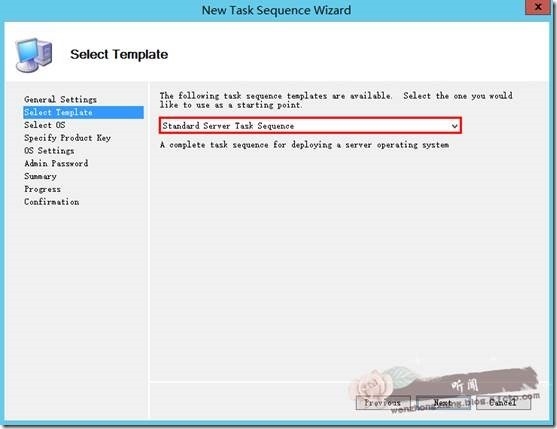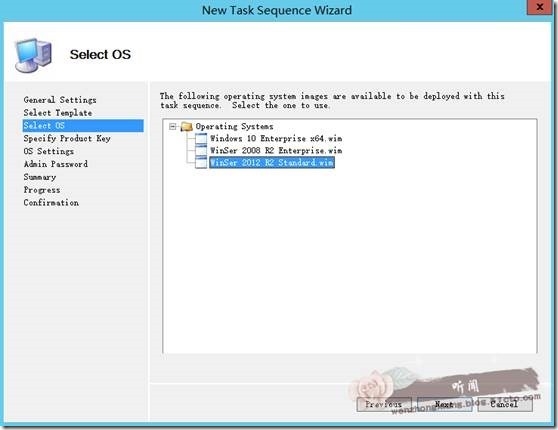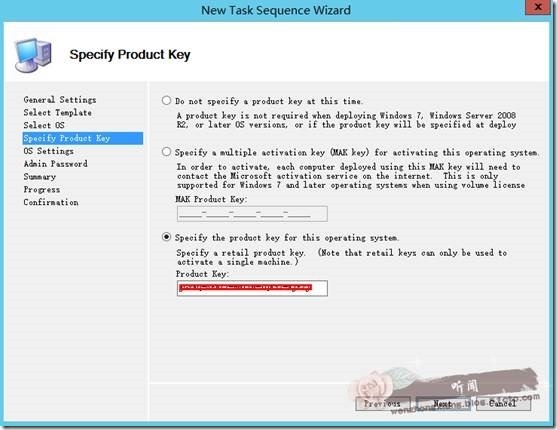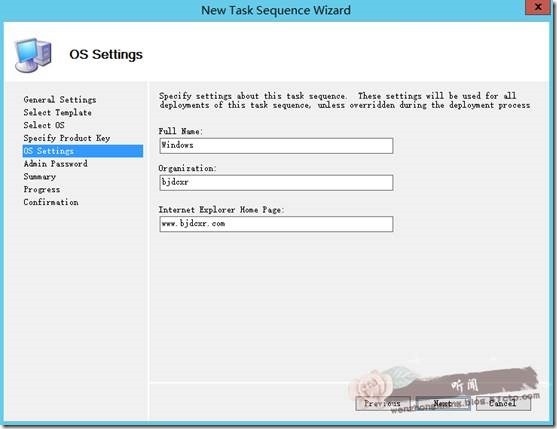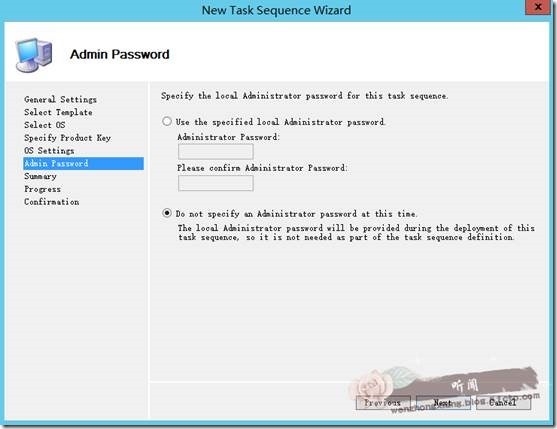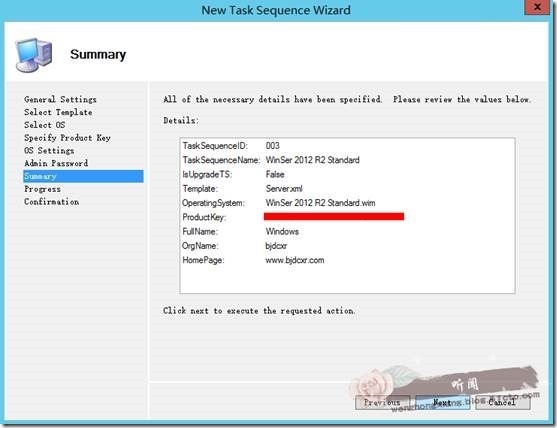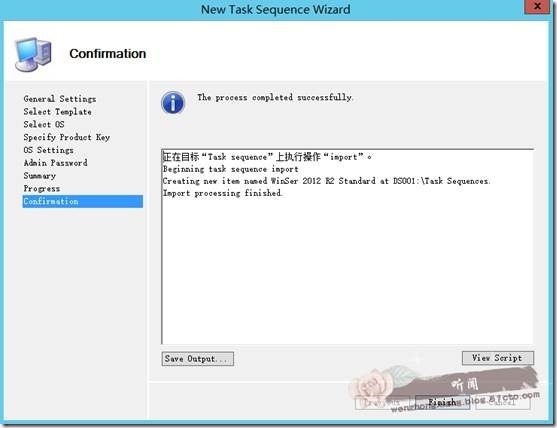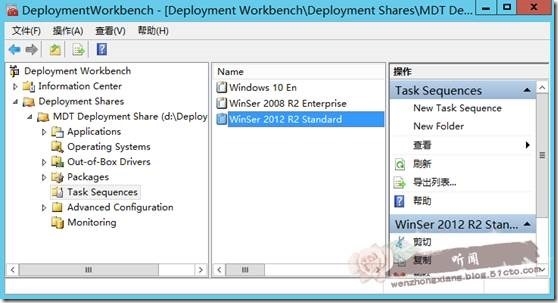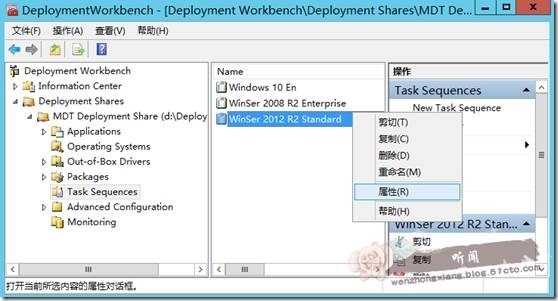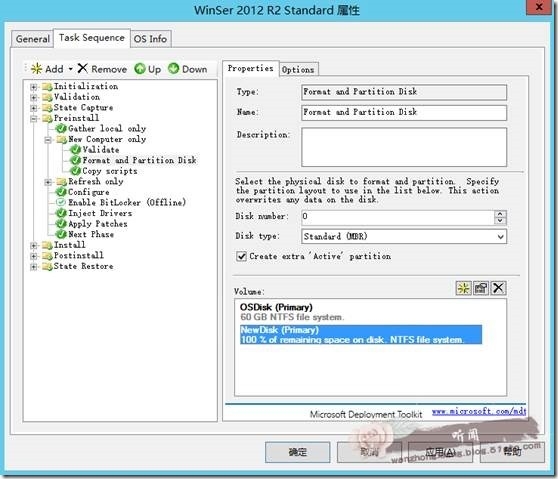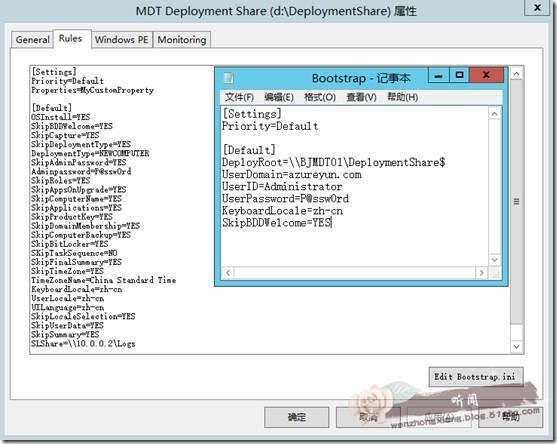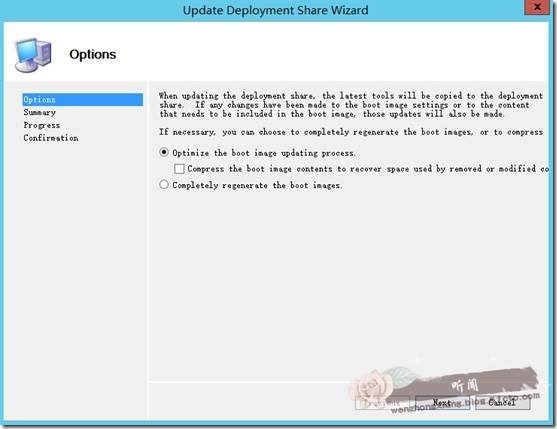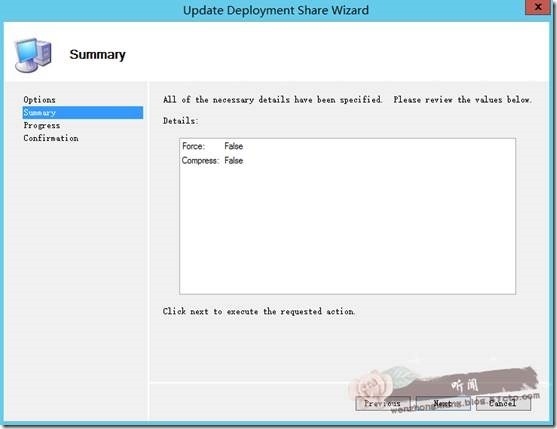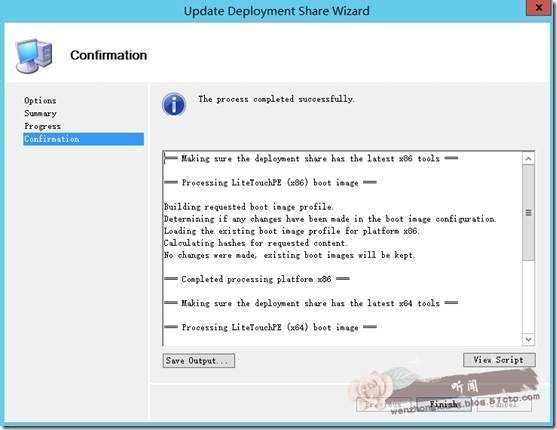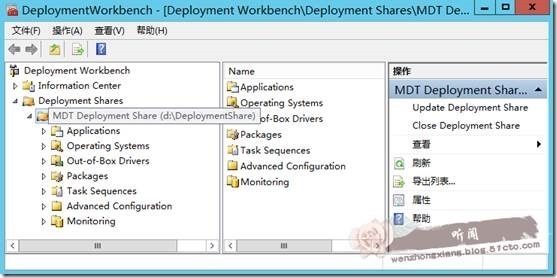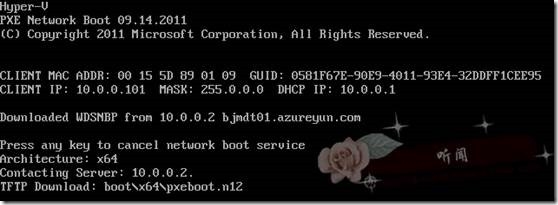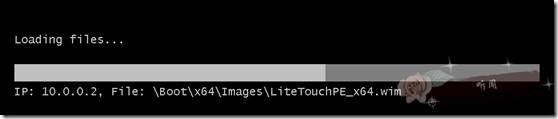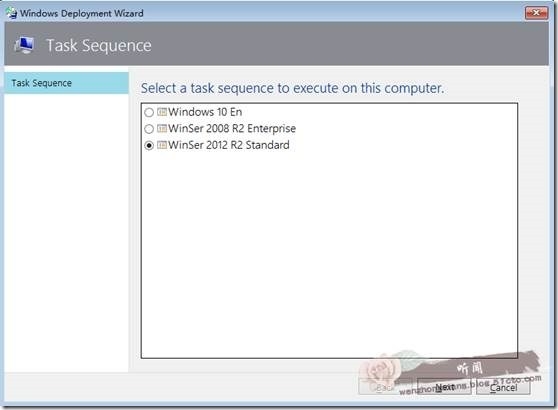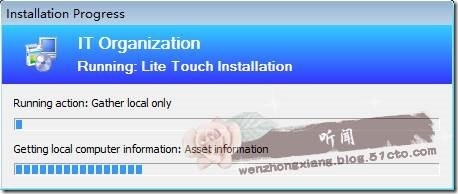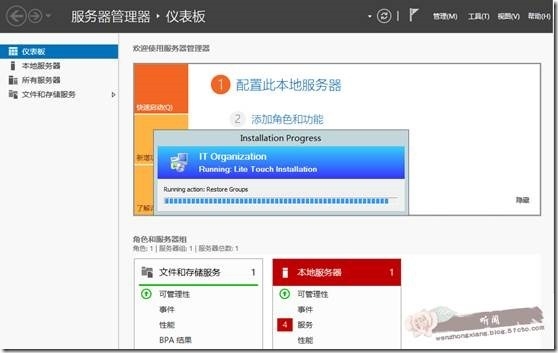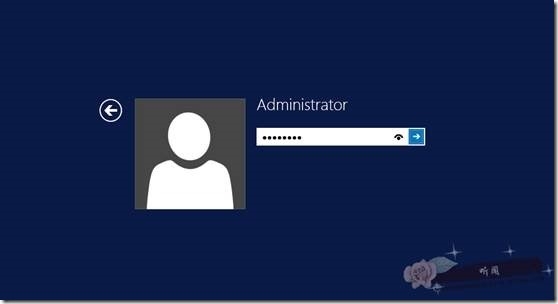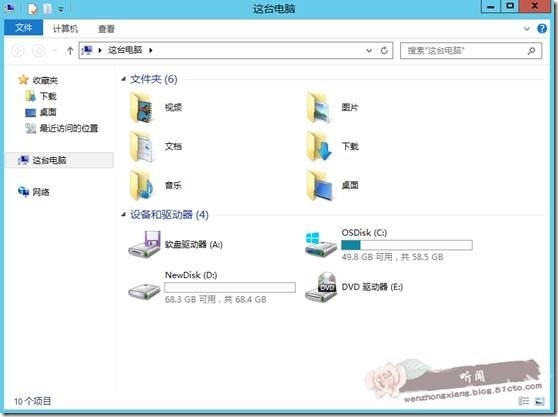MDT 2013 从入门到精通之自动化部署WinSer 2012 R2
Windows Server 2012 R2 是由Microsoft设计开发的新一代的服务器专属操作系统,其核心版本号为 Windows NT 6.3 。提供企业级数据中心与混合云解决方案,直观且易于部署、具有成本效益、以应用程序为重点、以用户体验为中心,深受广大 IDC 运营商青睐。之前有好多朋友说MDT无法部署全新设计后的2012,本文将简单介绍该服务器操作系统的自动化部署过程。同时建议大家在使用MDT的时候多测试,因为实践是检验真理的唯一标准,我们测试的结果是为了我们更好的部署自动化,可能MDT更新的好多篇幅看似类似,但是因读者的不同,所以我稍微罗嗦点,争取所有的读者都可以理解接受并在启用中应用。
一、导入系统镜像:
1.1、右键Operating Systems选择“Import Operating System”:
1.2、选择“Full set of source files”(这里是从CD光盘中提取),Next:
1.3、选择导入操作系统的路径:
1.4、输入操作系统目录描述名称:
1.5、信息确认,直接Next:
1.6、导入镜像完后后显示如下:
二、新建Task任务序列:
2.1、右键Task Sequence,选择New Task Sequence:
2.2、输入任务ID号,任务名称及描述:
2.3、选择部署类型,这里选择Standard Server Task Sequence:
2.4、选择需要部署的操作系统:
2.5、输入产品序列号:
2.6、输入组织信息、主页等信息:
2.7、因rules中指定administrator密码,这里暂时不设置:
2.8、摘要信息:
2.9、任务创建完成:
创建完成后内容显示如下:
三、调整系统分区:
3.1、单击新建任务序列,右键选择属性:
3.2、选择Task Sequence选项——依次展看Preinstall —New Computer only—Format and Partition Disk:
分区设置如下:
3.3、自动化设置参数如下:
四、更新控制台:
4.1、右键MDT Deployment Share ,选择Update Deployment Share进行更新:
4.2、选择更新方式 Optimize the boot image updating process :
4.3、Update更新信息摘要:
4. 4、点击“Finish” 完成更新:
4.5、更新后控制台显示如下:
4.6、更新启动映像后重启WDS服务(一般不需要变动)。
五、客户端分发验证:
5.1、客户端选择网络引导启动后,成功加载启动映像:
5.2、选择需要部署的服务端映像WinSer 2012 R2 Standard:
5.3、客户端开始部署任务:
5.4、等待系统安装完成后加载后续配置相关信息:
5.5、验证密码设置:
5.6、验证系统分区设置:
整个MDT 2013 从入门到精通之自动化部署WinSer 2012 R2操作完成,大家可根据实际情况进行具体设置,希望大家喜欢。